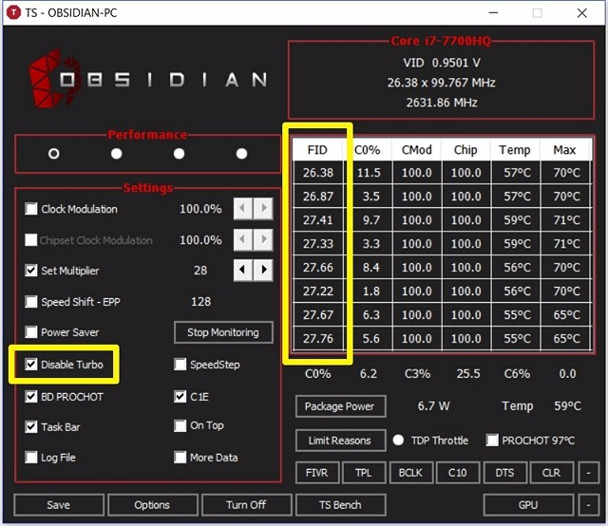Acer Nitro 5 - Inquietudes sobre la temperatura y la duración de la batería
Respuestas
-
Otra duda, es sabido que al jugar estando el cargador desconectado, se limita a 30fps, solo se puede jugar con mas fps con el cargador conectado, mi duda es, cuando esté cargado entonces ya no podré jugar a mas de 30fps? (porque debería desconectarlo ya), me dañaría la batería si lo dejo conectado aunque esté al 100%?, gracias
0 -
.........?
0 -
Gracias por su colaboración
 0
0 -
Para jugar con un portátil siempre conectado a la red eléctrica. Los portátiles sólo funcionan al máximo rendimiento si no están con batería. Se puede configurar para que no sea así, pero la batería jugando duraría 45 minutos.
En cuanto a la temperatura, creo que es debido a un exceso de uso del Turbo Boost. Mira este post, es probable que te ayude:
https://community.acer.com/es/discussion/573343/para-los-que-tengan-problemas-de-temperatura-en-la-cpu#latest
0 -
Descargar ThrottleStop
ThrottleStop es un software desarrollado por Unclewebb y que es ampliamente utilizado por los usuarios para supervisar y resolver los problemas con los cuellos de botella térmicos de los procesadores. El programa fue originalmente lanzado en el 2010, pero la aplicación ha ido mejorado mucho en los últimos 7 años. La última versión de ThrottleStop es la 8.40, o al menos, lo era a la hora de redactar esta guía. De todos modos, esta guía debería servir para versiones superiores de la misma, a no ser que los desarrolladores realicen un cambio extremo en la interfaz.
Te puedes descargar Descargar ThrottleStop desde aquí. Extrae el contenido del archivo .zip descargado y haz clic en la aplicación ThrottleStop para iniciarla.
Controlar la temperatura de la CPU con ThrottleStop
El motivo principal por la que alguien instalaría ThrottleStop sería por mantener las temperaturas de su CPU bajo control, porque eso es exactamente lo que esta aplicación puede hacer. Casi todos los procesadores Intel disponibles hoy en día soportan la tecnología Turbo Boost. Con la ayuda de Turbo Boost, la CPU aumenta la velocidad de reloj desde su frecuencia de funcionamiento base cuando el sistema operativo lo solicita, para así obtener un mayor rendimiento. Esto no es necesariamente algo bueno, porque cuanto mayor sea la velocidad del reloj, más altas serán las temperaturas alcanzadas. Si lo que quieres es mantener una temperatura moderada, la tecnología Turbo Boost es definitivamente un problema.
Con ThrottleStop puedes desactivar completamente la tecnología Turbo Boost de Intel marcando la opción para desactivar el turbo (Disable Turbo). Una vez hecho esto, tu CPU permanecerá en su frecuencia de fábrica y nunca aumentará su frecuencia de reloj a no ser que vuelvas habilitar el turbo. Si deseas confirmar esto, basta con que compruebes la columna de con la cabecera FID que hay en el lado derecho de la ventana de la aplicación.
problema de recalentamiento solucionado.....0